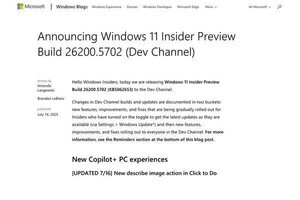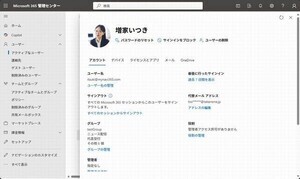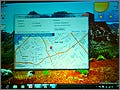ドライブに割り当て可能なVHDファイル
Windows 7では、Hyper-Vなどで仮想OSのHDDフォーマットとして利用されていたVHDファイルをサポートしている。VHDファイルの作成/アタッチも右クリックから簡単に実行可能。同ファイルをドライブとしてマウントすることもできる。OSをVHDファイルに入れて、同ファイルから起動することも可能だ。
問題発生時の操作レポートを簡単生成
『【レポート】Windows 7のエンタープライズ向け新機能』でも簡単に触れているが、Windows 7では「Problem Steps Recoder」と呼ばれる便利ツールが追加されている。
Problem Steps Recoderとは、エラーや障害の発生手順を記録するためのツール。同ツールを呼び出して「記録の開始」ボタンをクリックすると、操作ログが記録され、画面ショット付きのレポートが自動で生成される。
ディスプレイスイッチャー、ワードパッド拡張
そのほかの細かい改善点としては、新たに「ディスプレイ スイッチャー」と呼ばれる画面切り替え用のユーティリティを搭載。プロジェクターなどを利用する際の出力操作がより簡単に行えるようになった。
また、ワードパッドの対応フォーマットも拡充。Office Open XML形式ファイルやOpen Document形式ファイルの読み込み/書き出しができるようになっている。
MSのWebサイトでも積極的に情報公開
さて、マイクロソフトでは、Windows 7への乗り換えを極力スムーズに行えるよう、積極的に情報を公開している。開発者や管理者向けには特に力を入れており、ITプロ向けの情報はTechNetで、開発者向けの情報はMSDNで、入手することができる。
また、情報交換/問題解決用のフォーラムも用意しており、ITプロ向けの質問であればこちらに、開発者向けの質問であればこちらに投稿することで、マイクロソフトのエンジニアなどから回答を得ることができる。
加えて、「Windows 7の勉強会を社内向けに開催したい」といった要望に応じるために、勉強会ツールもこちらのWebサイトで無償提供している。登録を行うと、MS Press関連書籍を15%OFFで購入できるほか、TechNet Plusのサブスクリプションが特別割引価格で提供されるといった得点も付いてくる。
Windows 7の導入を検討している企業ユーザーは試してみるとよいだろう。